Cara Instal Android Di PC Langsung Tanpa Emulator
Penulis Bima P | Ditayangkan 19 Dec 2019
instal android di pc - Image from getautomatix.com
Cara Instal Android Di PC Langsung Tanpa Emulator Android merupakan sistem operasi besutan Google yang ditujukan untuk penggunaan smartphone. Namun ternyata Android juga dapat digunakan di PC.
Instal Android di PC dapat anda lakukan layaknya menginstal sistem operasi windows seperti biasanya. Lalu mengapa instal Android di PC?
Biasanya instal Android di PC merupakan pilihan para developer aplikasi Android untuk dapat mengetes langsung aplikasi Android buatannya.
Bisa juga instal Android di PC dipakai para developer Android pemula untuk belajar lebih dalam tentang cara kerja Android.
Ada juga alasan lain instal Android di PC yaitu untuk dapat bermain game Android di PC dengan lebih leluasa layaknya game PC.
Disini kami akan memberikan cara untuk instal Android di PC dengan mudah. Mari kita simak langkah langkah instal Android di PC. instal android di pc dual boot, instal android for pc, dan installer android for pcdi bawah ini.
Cara Instal Android di PC dengan Android x86
Hal yang harus disiapkan:
- PC atau Laptop
- USB Flashdisk
- UNetbootin.
- Android-x86-4.4-r1.iso
Cara instal android di PC, cara instal android di pc, instal aplikasi android di pc, dan cara instal android di pc tanpa emulator yang pertama adalah dengan Android x86.
Berikut adalah sedikit penjelasan tentang 4 hal di atas, hal pertama yang harus dipersiapkan adalah komputer / PC atau laptop. Kedua adalah USB Flashdisk minimal 2GB untuk keleluasaan.
Software untuk cara instal android di PC, install android for pc, cara instal android di pc dual boot windows 7yang ketiga adalah UNetbootin. UNetbootin sendiri adalah program yang biasa dipakai untuk membuat Live USB atau Pendrive.
Keempat tentunya file *.ISO sebagai file project utama kita. File *.ISO Android KitKat x86 berukuran sekitar 343MB.
Hal yang tak kalah penting untuk diperhatikan adalah harddisk space, pastikan di komputer atau laptop anda tersisa ruang harddisk minimal 10GB.
Ini karena Android berbasis Linux, Android KitKat-x86 menggunakan GRUB sebagai bootloader-nya.
GRUB biasanya akan membagi hardisk yang tersisa di komputer setidaknya menjadi 3 partisi baru.
Yang satu adalah partisi utama untuk sistem Android yang anda install, kemudian yang lain untuk Swap atau bisa dikatakan sebagai Virtual Memori, dan satu partisi lagi sebagai partisi System Reserved.
Sebelumnya download terlebih dahulu file di atas:
Kemudian untuk langkah-langkahnya bisa anda simak di bawah ini:
1. UNetbootin
Perlu di garis bawahi, flashdisk anda akan terformat saat menggunakan software ini, maka dari itu jika terdapat file-file di dalam USB Flashdrive anda, sebaiknya salin atau pindahkan terlebih dahulu.
Baca Juga: 10 Emulator Android Pilihan Terbaik dan Ringan
1. Jika Flashdisk sudah anda persiapkan, anda dapat memulai proses ini.
Catatan:
Jika ingin booting via USB Flashdisk, pastikan USB Flashdisk anda memiliki format FAT32. Untuk merubahnya, klik kanan mouse pada drive USB Flashdisk dan pilih Format. Di kotak dialog Format, pilih FAT32 lalu Close.
2. Reboot PC atau Laptop
1, Jika proses yang sebelumnya berjalan lancar, saatnya untuk me-reboot PC atau laptop kita, klik Reboot.
Saat PC atau laptop hendak memasuki boot screen, tekan F2, F9, F11, F12, atau Delete sesuai dengan settingan BIOS PC.
2. Untuk masuk ke menu BIOS. Cari dan pilih pada tab Boot dan pastikan pada bagian Boot Device, USB Flashdrive yang anda buat tadi berada di posisi pertama sebagai Boot Device.
Setelah anda setting seperti di atas, tekan F10 untuk menyimpan BIOS setting. Ketik Y dan Enter untuk Save dan Reboot.
3. Mulai install Android di PC
Tahap ketiga dari instal Android di PC adalah memasuki tahap instalasi. Proses ini terhitung mudah karena anda akan dituntun oleh UNetbootin mengenai instruksi-instruksi penginstalan yang simpel seperti berikut ini:
1. Melanjutkan bagian di atas, saat komputer mulai memasuki BIOS, tekan sembarang kunci di keyboard untuk memulai instalasi. Tunggu proses awal dijalankan.
2. Saat sudah di bagian menu yang ditampilkan, pilih Installation – Install Android-x86 to harddisk.
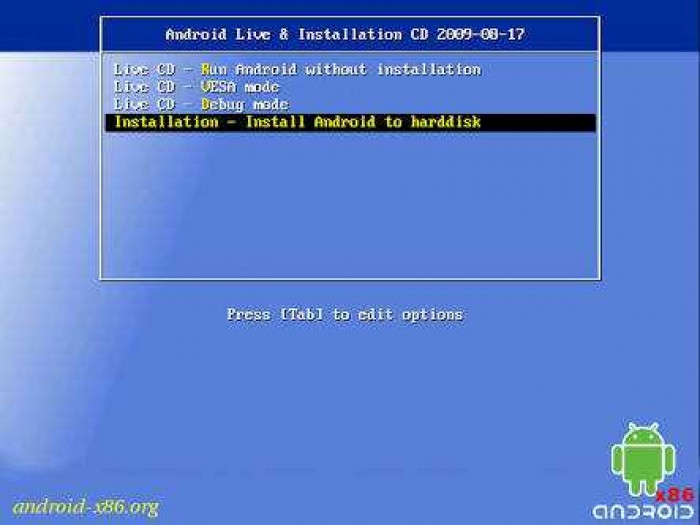
instal android di pc 1 - Image from https://www.wajibbaca.com/
3. Pilih partisi yang akan menjadi lokasi penginstalan. Jika partisi yang anda gunakan merupakan partisi aktif di sistem yang existing, kita tidak perlu khawatir data akan terformat.
GRUB Bootloader secara otomatis mengambil sektor yang kosong dan membuat partisi-partisi baru tanpa mengganggu file didalamnya, namun ruang kosong yang ada pada partisi existing akan terpotong kurang lebih 10GB.
Jika kita menggunakan partisi baru, itu akan lebih baik. Partisi default Android adalah sda3, jadi install Android di sda3, dan jangan di format karena takut kalau disana salah maka Windows tidak akan terformat.
Sedangkan pada pilihan Format pilih yang Do not format kemudian klik OK.
4. GRUB Bootloader akan mulai proses instal Android x86 pada partisi yang kita pilih.
5. Selanjutnya jika ada pilihan seperti gambar di bawah ini, pilih OK dan Enter.
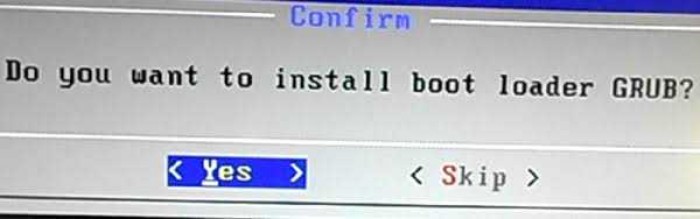
instal android di pc 2 - Image from www.wajibbaca.com
6. Setelah itu pilih Yes untuk menyimpan data.img di harddisk, maksimal ukuran memori adalah 2GB atau 2048MB.
Baca Juga: 8 Aplikasi Browser Android Tercepat dan Hemat Kuota
7. Jika sudah selesai reboot atau restart komputer dan masuk ke Windows.
8. Jika semua prosedur instalasi sudah selesai, sistem akan me-roboot secara otomatis. Dan artinya Android 4.4.2 KitKat sudah bisa kita jalankan di PC atau laptop.
9. Pada Bootloader, anda dapat memilih untuk masuk ke sistem Android atau Windows.
Pilihan default-nya adalah Android di baris pertama, dan Windows biasanya pada baris keempat.
Gunakan kunci panah atas dan panah bawah di keyboard untuk memilih, lalu telan Enter.
10. Gambar di bawah merupakan contoh tampilan OS Android yang dijalankan di komputer.
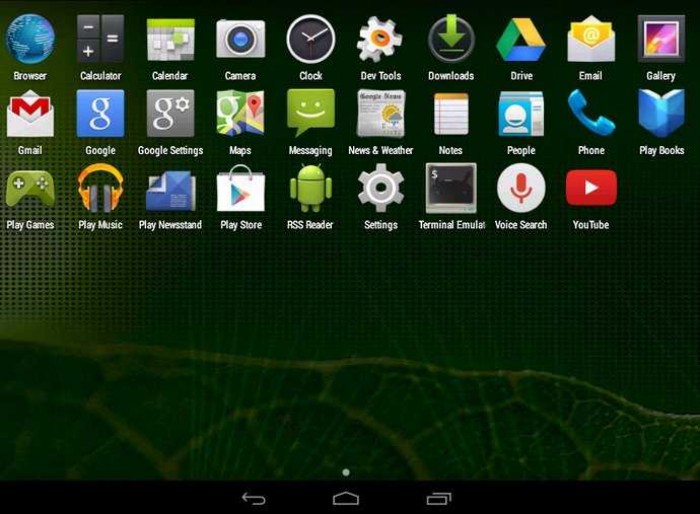
instal android di pc 3 - Image from www.wajibbaca.com
Cara Instal Android Di PC Langsung Tanpa Emulator demikianlah cara instal android di PC dengan mudah. Semoga artikel ini membantu anda yang ingin instal android di PC anda.